打印机脱机怎么办?很多用户在打印时遇到“打印机脱机”问题,导致无法正常打印。这个问题可能是由于连接故障、打印机驱动错误或系统设置异常引起的。如果你的打印机显示脱机,请参考本教程,我们将提供多种解决方案,帮助你快速恢复打印机正常工作!

1. USB 连接方式(适用于有线打印机)
确保打印机的 USB 线缆已正确插入电脑和打印机端口。
更换一个 USB 端口,或者使用其他 USB 线测试,排除硬件问题。
重新插拔 USB 线缆后,等待几秒钟,查看打印机是否恢复在线状态。

2. Wi-Fi 连接方式(适用于无线打印机)
确保打印机已正确连接到 Wi-Fi,打印机屏幕通常会显示网络状态。
重新启动 Wi-Fi 路由器,确保网络稳定。
在电脑上,尝试断开并重新连接 Wi-Fi,然后检查打印机状态。
二、取消“脱机使用打印机”设置Windows 可能会自动启用“脱机使用打印机”模式,导致打印机无法正常工作。可以按照以下方法检查并关闭该选项:
1. 打开打印机管理界面
按 Win + R,输入 `control printers`,回车打开“设备和打印机”窗口。
找到当前使用的打印机,右键点击,选择“查看正在打印的内容”。
2. 关闭脱机模式
在打开的窗口中,点击“打印机”菜单。
取消勾选“脱机使用打印机”选项。
如果此选项已勾选,则表示打印机处于脱机模式,取消后即可恢复在线状态。
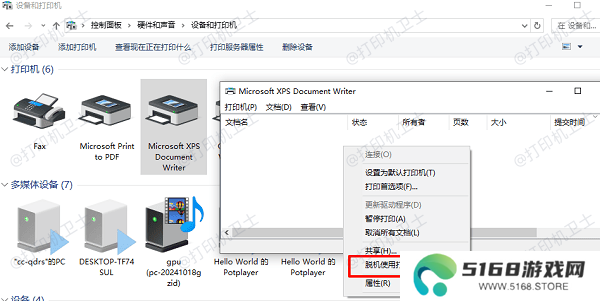
打印机驱动程序损坏或过时,可能导致打印机脱机。为了避免出现兼容性的问题,建议您不妨使用本站来帮您自动识别打印机设备,并快速帮您安装打印机驱动。















